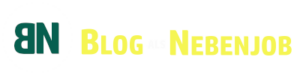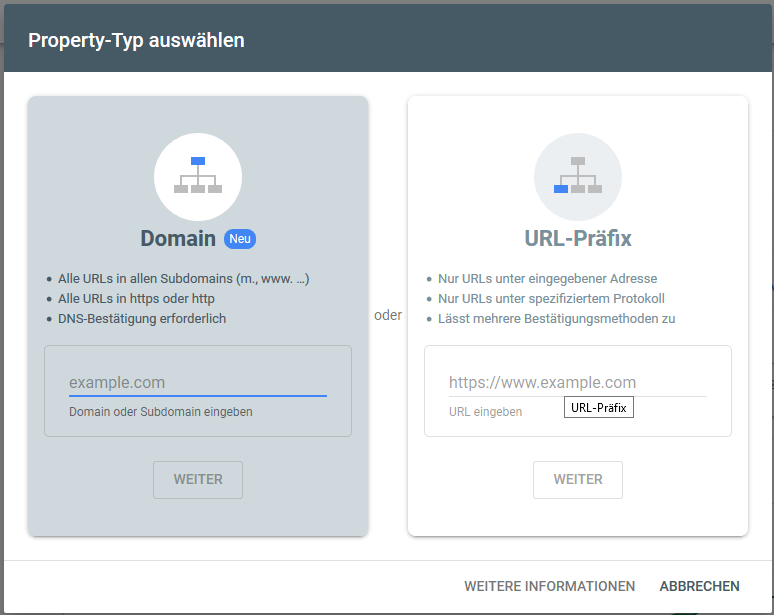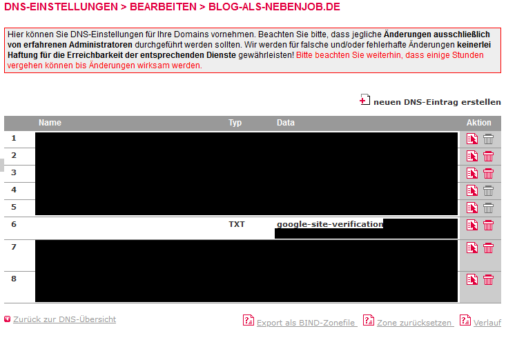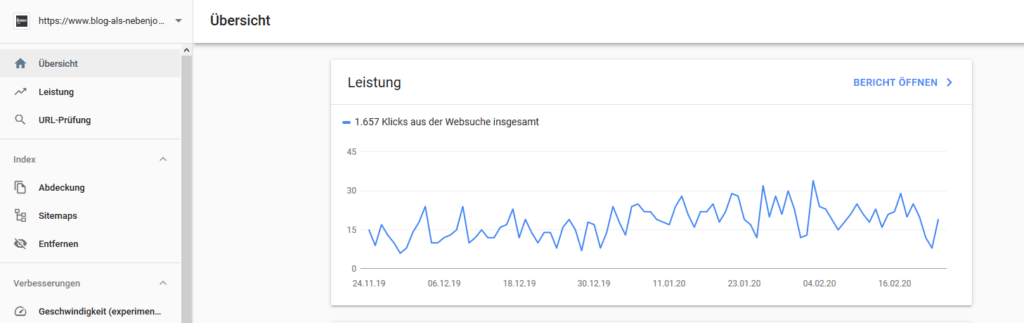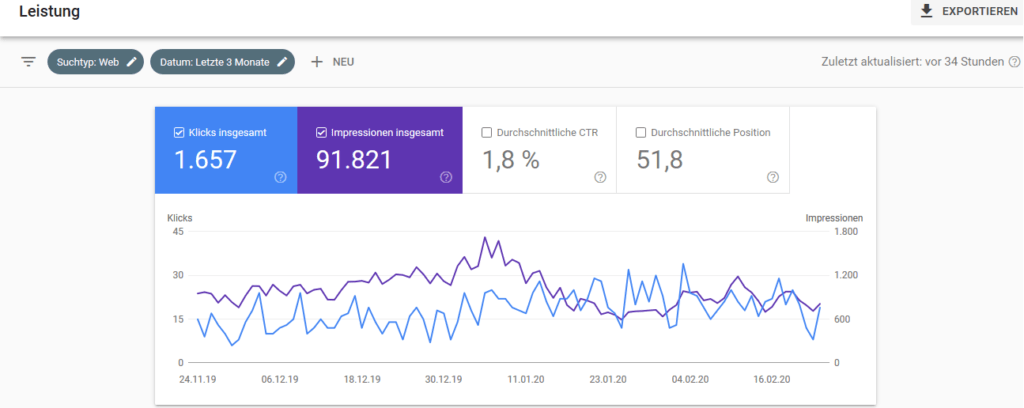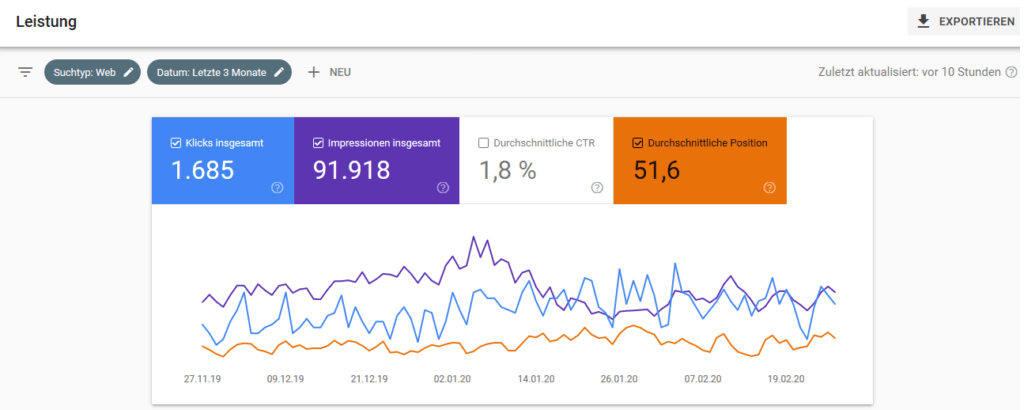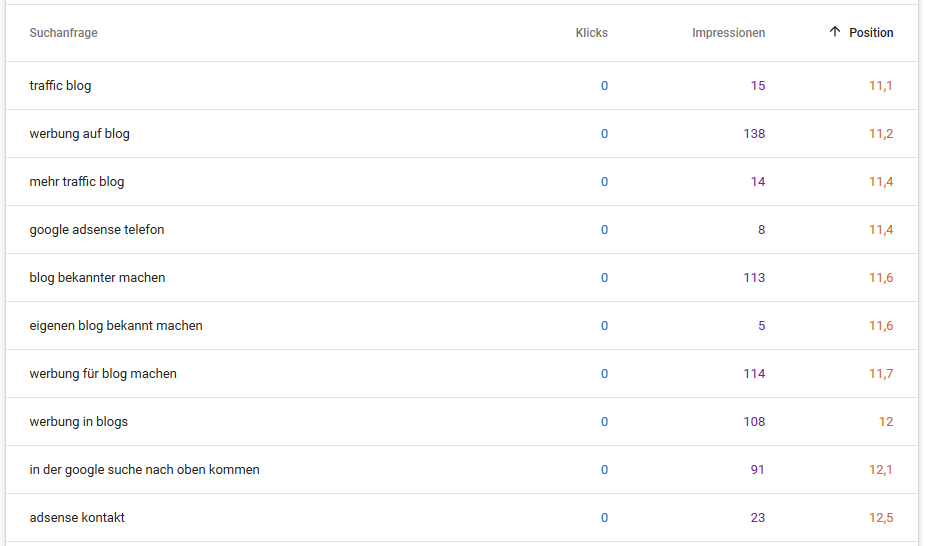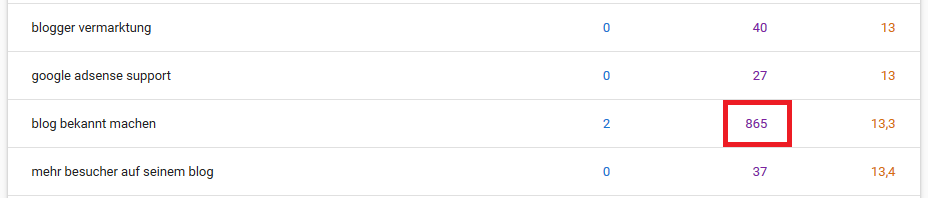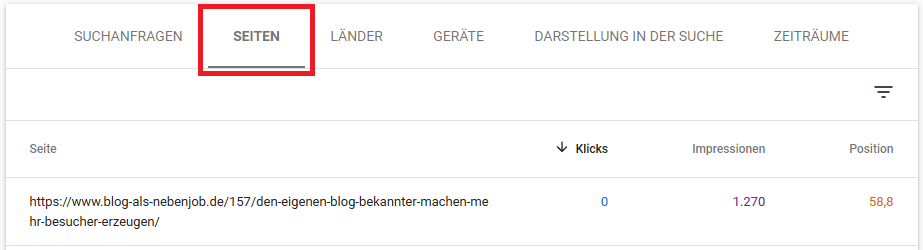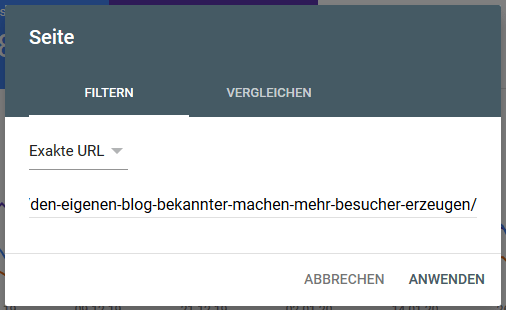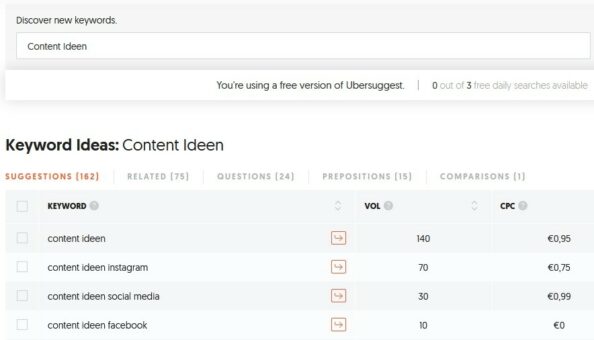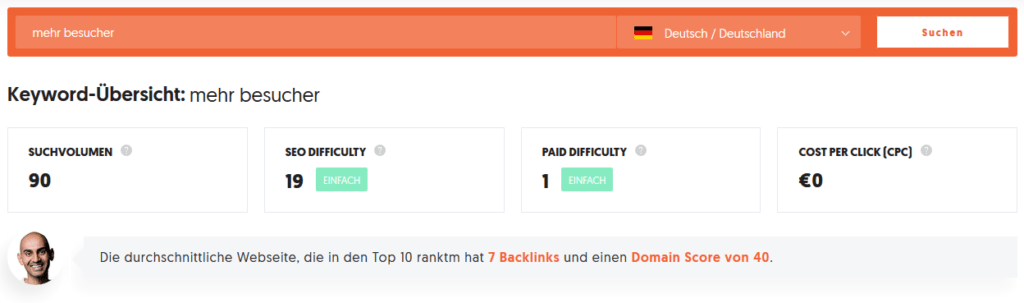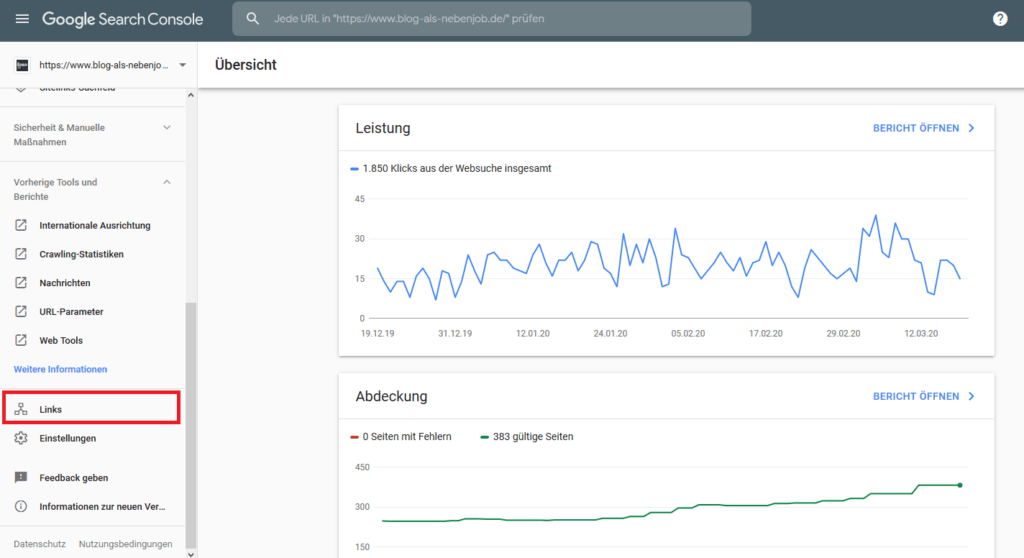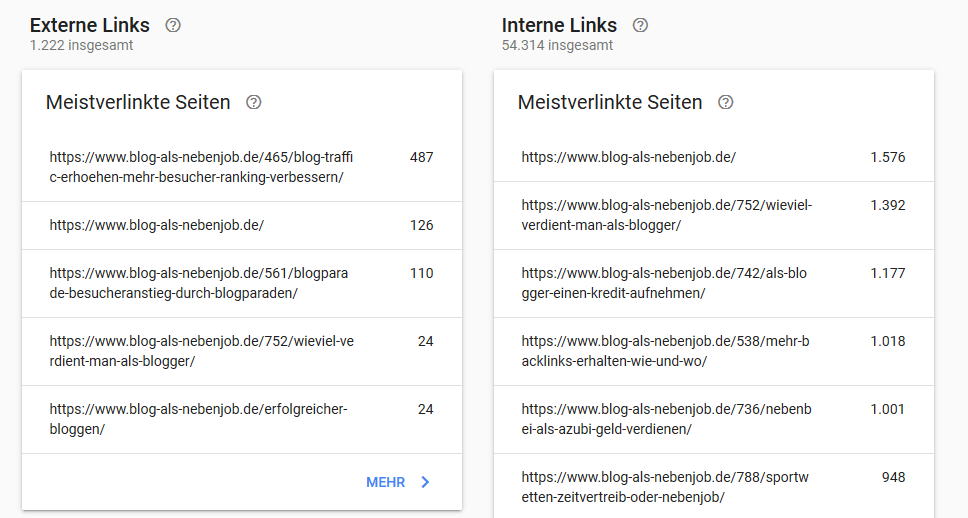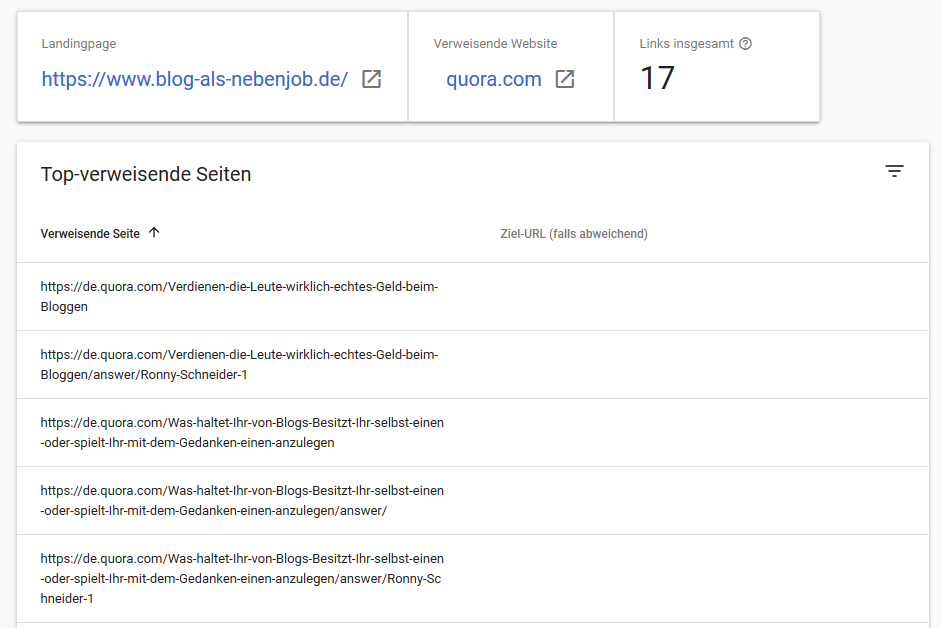Die Google Search Console ist unten den Webmaster Tools, eines der SEO-Tools, das am häufigsten unterschätzt wird. Klar sind Tools wie Seobility oder andere große Suites deutlich umfangreicher und bieten mehr Tiefgang. Im Gegensatz zur Google Search Console lassen sich das die Unternehmen aber auch bezahlen. Wobei ich Seobility für den großen Umfang noch sehr kostengünstig empfinde und seit Jahren selbst nutze!
Dennoch kann ich nicht verstehen, warum so viele Webseitenbetreiber auf die Benutzung der Search Console & die Google Webmaster Tools verzichten. Du bekommst vom Internet-Giganten so viele nützliche Informationen. Kostenlos. In diesem Beitrag will ich Dir zeigen, wie Du das kostenlose Tool aus dem Hause Google richtig nutzt.
Inhaltsverzeichnis
Kostenlos bei der Search Console Registrieren
Zunächst benötigst Du selbstverständlich einen kostenlosen Google Account und musst diesen für die Nutzung der Search Console freischalten. In der heutigen Zeit hat aber wohl fast jeder einen Account, sei es nur für die Nutzung eines Smartphones. Du hast die Google Search Console bereits fertig eingerichtet? Dann kannst Du diesen Abschnitt der Anleitung überspringen.
Search Console: Kostenlos anmelden
Hast Du bereits ein Google Konto, das mit Deiner E-Mail-Adresse verbunden ist? Gut! Dann melde Dich bei Google an und rufe die Google Search Console auf. Das kannst Du hier tun: Zum Login. Solltest Du kein Google Konto haben, musst Du Dir zunächst eines zulegen. Ansonsten kannst Du die Search Console und die Webmaster Tools nicht nutzen. Zur Google Registrierung gelangst Du über die vorstehende Verlinkung. Folge den Anweisungen von Google, bestätige Dein Konto. Im Anschluss musst Du dann sogenannte Propertys anlegen, um die Überwachung Deiner Webseite zu starten.
Properties über die Domain anlegen
Als Property stehen Dir die Varianten Domain und URL-Präfix zur Verfügung. Beide Optionen unterscheiden sich etwas in der Handhabung. In der Regel erfolgt die Domain Bestätigung mit einem TXT Eintrag, bei den DNS Einstellungen Deines Servers. Das musst Du bei Deinem Hoster im Adminbereich einstellen.
Der Vorteil einer Domain-Property liegt darin, dass Du in der Google Search Console alle Seiten überwachen kannst. Egal ob es sich um https, http oder Subdomains handelt. Außerdem werden Aufrufe mit www sowie ohne analysiert. Bei großen Webseiten kann das allerdings zu Problemen führen. Dort kannst Du über die Präfix-Properties die einzelnen Bereiche separat betrachten.
BEACHTE: Wer keinen kompletten Server (Root) zur Verfügung hat, wird über die DNS Einstellungen nicht bei jedem Hoster eine Verifizierung vornehmen können. Denn in vielen Tarifen im Website Hosting werden solche Einstellungen nämlich ausgeschlossen. Mein Hoster, All-Inklusive.com, gestattet Dir diese Einstellung.
Um die Domain-Property einzurichten, musst Du den von Google bereitgestellten Code in den DNS Einstellungen Deines Hosters eintragen. Was über einen TXT Datensatz geschieht. Geh dazu einfach in die DNS-Einstellungen und leg einen neuen Datensatz an. Als Typ wähle TXT und trage dort den Code ein. Bei mir sieht das wie im Bild unten aus. Aus Datenschutzgründen habe ich die Einträge geschwärzt. Wenn Du nicht sicher bist, wende Dich an den Support Deines Hosters. Dieser kann Dir auf jeden Fall helfen.
Properties über einen URL-Präfix anlegen
Die Alternative zur Domain-Propertie nennt sich URL-Präfix. Hierbei gibst Du in der Auswahl von Google (ganz oben) auf der rechten Seite Deine URL ein. Zum Beispiel https://www.meinedomain.de/. Im folgenden Schritt stellt Dir Google in der Search Console eine HTML Datei zur Verfügung. Diese Datei lädst Du runter und legst sie im Hauptverzeichnis Deiner Webseite ab.
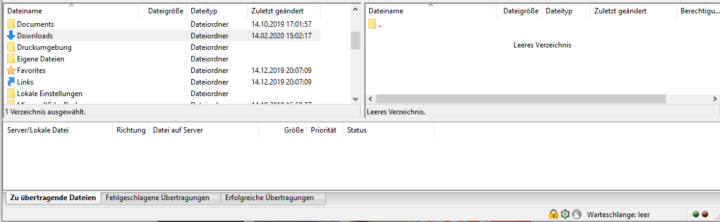
Dazu kannst Du bequem ein FTP-Programm benutzen. Auf dem obigen Bild habe ich Dir das beispielhaft mit FileZilla dargestellt. Auf der linken Seite suchst Du nun nach dem HTML Datei auf Deinem Rechner im Downloads Ordner. Auf der rechten Seite wird Dein Server angezeigt, mit dem Du Dich natürlich vorher verbinden musst. Gehe dann ins Hauptverzeichnis Deiner Webseite und lade die Datei dort hoch.
Bitte achte darauf, ob Du http, https, mit oder ohne www eingibst. Google unterscheidet zwischen diesen Formaten und stellt Dir lediglich die konkreten Daten dieses Formates zur Verfügung. Wenn Du als Propertie lediglich https://www.meinedomain.de angibst, werden Dir keine Impressionen / Klicks für https://meinedomain.de angezeigt.
Das Dashboard der Search Console
Daraufhin gelangst Du ins Dashboard. Dort ist die Schaltzentrale der Search Console zu finden, wo Du alle nützlichen Links siehst. Obwohl die Möglichkeiten zunächst sehr mau aussehen, bietet Dir die Suchmaschine viele Hilfen an. Auf diese will ich nachfolgend im Einzelnen noch detaillierter eingehen. Aber eins nach dem anderen.
Im mittleren Content-Bereich werden Dir 3 Hauptpunkte zur Verfügung gestellt, welche Dir Statistiken zu Deiner Webseite anzeigen. Darunter fallen Leistung, Abdeckung und Verbesserungsvorschläge. Unter dem Punkt Leistung siehst Du ein Diagramm. Dort werden Dir die Klicks in der Google Suche in den letzten Monaten angezeigt.
Unter der Abdeckung werden Dir Unterseiten dargestellt, die zu Fehlern geführt haben. Das kann zum Beispiel der Fall sein, wenn Google eine Seite nicht aufrufen konnte. Wenn Du den Titel eines Artikels änderst, wird bei WordPress der Permalink verändert. Das könnte zu solchen Fehlern führen.
Im untersten Abschnitt schlägt Dir Google noch Verbesserungen für Deine Webseite vor, um bessere Ergebnisse in den SERPs zu erzielen. Das kann eine nützliche Funktion sein, wenn Du merkst, dass bestimmte Seiten auf einmal nicht mehr gut gelistet sind.
Vielleicht hast Du dort Veränderungen vorgenommen, die sich negativ ausgewirkt haben. An dieser Stelle werden oft Fehler in der Programmierung dargestellt. Dein WordPress Theme könnte zum Beispiel veraltet sein und nicht mehr so gut dargestellt werden.
Möchtest Du Dich mit anderen Bloggern austauschen? Geschätztes Mitglied einer Community werden? Dann tritt gern meiner Facebook Gruppe zum Bloggen, SEO und Marketing bei.
Leistung / Bericht zu Deiner Webseite
Als erstes will ich Dir den Bericht zur Leistung Deiner Seite in den Webmaster Tools vorstellen. Dazu klicke entweder im Dashboard beim Diagramm Leistung rechts auf Bericht. Oder nutze die Navigation links und klicke dort auf Leistung. Eine neue Seite öffnet sich mit dem aktuellen Bericht. Ich habe Dir das im nachfolgenden Bild mal dargestellt. Wenn Du auf das Bild klickst, wird es vergrößert.
Dir wird hier nun ein Diagramm angezeigt mit den Klicks und Impressionen der letzten 3 Monate. Blog als Nebenjob hatte zum Beispiel 1.657 Klicks und 91.821 Einblendungen in den Suchergebnissen von Google im Zeitraum November 2019 bis Februar 2020.
Du kannst den Bericht allerdings auch mit anderen Kriterien filtern. Neben den Buttons sind entsprechende Stifte zum Bearbeiten. So kannst Du zum Beispiel als Suchtyp nicht nur Web, sondern ebenfalls Bild und Video auswählen. So erfährst Du wieviele Klicks in den Suchmaschinen auf Bilder von Dir erfolgt sind.
Außerdem kannst Du noch den Zeitraum bestimmen. Willst Du nur die letzten 30 Tage sehen? Kein Problem! Interessant werden später auf jeden Fall noch die durchschnittlichen Positionen. Diese aktivierst du mit dem Haken im Kästchen oberhalb des Diagramms. Das ist die sehr einflussreiche Filterfunktion, die Du mit vielen verschiedenen eigenen Filtern bearbeiten kannst.
Sehr nützlich ist übrigens auch die Vergleichsfunktion der Webmaster Tools! Wenn Du auf den Stift zum Bearbeiten klickst, gibt es den Button Vergleich. Dort kannst Du zwei Zeiträume in der Google Search Console gegenüberstellen. Zum Beispiel die letzten 28 Tage mit den vorherigen 28 Tagen. Somit kannst Du super die Ergebnisse des letzten Monats mit dem Vormonat vergleichen.
BEACHTE: Die Google Search Console kennt zwar die meisten Deiner Rankings. Es handelt sich aber nicht um eine umfassende SEO Suite. Das bedeutet, dass Du hier eventuell nicht alle Backlinks / Suchanfragen sehen kannst. Nur diese, welche Google priorisiert. Willst Du einen ausführlicheren Bericht, kommst Du um eine SEO Suite wie Seobility nicht herum. In der Navigation findest Du unter erfolgreich Bloggen einen Erfahrungsbericht zum Tool.
Verbesserungsmöglichkeiten finden
Nachdem Du Dir die Berichte angeschaut hast, kennst Du den aktuellen IST Stand Deiner Webseite. Beim Bloggen geht es um stetige Verbesserung! Mit Hilfe der Google Search Console hast Du die Chance, Möglichkeiten für Optimierungen ausfindig zu machen. Wie das funktioniert, will ich Dir nun detaillierter vorstellen.
Geh erneut in den Leistungsbericht. Dort filterst Du nach den letzten 3 Monaten. Aktiviere noch die durchschnittliche Position, nach der Du die Ergebnisse sortieren lässt (vgl. Bild oben). Das machst Du indem Du in den Ergebnissen weiter unten auf Position klickst. Ein Klick sortiert nach den schlechtesten Ergebnissen zuerst, zwei mal angeklickt nach den besten Ergebnissen.
Das solltest Du machen. Nicht weil Du die besten Deiner Seiten sehen willst. Sondern weil Du viele Klicks vermeiden willst. Gehe als nächstes an die Stelle, wo Dir Deine Seiten mit Positionen über 10 angezeigt werden. Das sieht dann in etwa wie in der unteren Abbildung aus.
Was sagt Dir das nun?
Die meisten Google-Suchenden klicken lediglich auf die Links der Webseiten, die auf Seite 1 stehen. Das haben Studien ergeben. Wie Du gut erkennen kannst, bestätigen die Zahlen das in gewisser Weise. Trotz mehreren hundert Impressionen in den letzten 3 Monaten, erhielten meine Webseiten keinen einzigen Klick.
Um das zu ändern, solltest Du also versuchen die Webseiten unter die TOP 10 zu bekommen. In den TOP 10 erhältst Du deutlich mehr Klicks und damit mehr Besucher auf Deiner Webseite. Am besten wäre natürlich Platz 1 bis 3, darauf entfallen fast 60% der Klicks. Aber für den Anfang tut es natürlich Platz 7 bis 10 auch. Du optimierst ja durchgehend mit den Daten der Search Console. Hier in der Anzeige kommt es aber nicht ausschließlich auf die bisherige Platzierung an, wie viele denken. In den Webmaster Tools kannst Du noch wesentlich mehr ablesen und für Dich zum Vorteil nutzen.
Auf viele Impressionen kommt es an
Nein Du musst Dir unbedingt die Unterseiten vornehmen, die die meisten Impressionen erzeugen. Allerdings sollten sich die Unterseiten bereits auf Seite 11 bis 30 befinden, was es leichter macht. Warum? Weil die Suchbegriffe zu denen diese gefunden werden höchstwahrscheinlich häufiger eingegeben werden als andere. Schau Dir dazu bitte die nachfolgende Grafik an.
Eine meiner Unterseiten rankt zum Begriff Blog bekannt machen auf der durchschnittlichen Position 13. Dabei wurde diese in den letzten 90 Tagen in den Suchen 865 mal eingeblendet. Das sind täglich also 9,61 Impressionen. Schaffst Du es zu diesem Begriff auf Seite 1 bei Google, dann hast Du die Chance täglich 10 kostenlose Besucher abzugreifen. Klingt nicht viel? Machst Du es bei 20 Unterseiten, sind es immerhin 200 Besucher am Tag. Hört sich schon besser an, oder? Besser wäre natürlich Begriffe wie in diesem Bild:
Das Problem daran ist allerdings der große Wettbewerb. Du wirst es bei solchen Suchbegriffen deutlich schwerer haben auf Seite 1 bei Google zu landen. Selbst wenn Du die Webmaster Tools effektiv zur Optimierung verwendest. Denn diese sind umkämpft, die Wettbewerber haben in der Regel mehr Verlinkungen. Du musst also deutlich mehr Links zu Deiner Unterseite sammeln, um die Platzierungen zu steigern. Das ist nicht allein mit Text-Optimierungen machbar.
Welche Unterseite musst Du verbessern?
Im nächsten Schritt musst Du Dich damit auseinandersetzen, welche Unterseite die Ergebnisse erzielt hat. Das ist mit der Google Search Console aber kinderleicht! Klicke einfach auf den im Bericht angezeigten Suchbegriff. In meinem Beispiel habe ich auf mehr Besucher geklickt. Dir wird im nächsten Abschnitt dann eine Liste dargestellt. Dort musst Du dann im oberen Reiter noch auf Seiten klicken.
Nun werden Dir alle Unterseiten angezeigt, welche zu dem Begriff dargestellt wurden. In meinem Beispiel will ich mich auf meinen Artikel den eigenen Blog gekannter machen, mehr Besucher erzeugen konzentrieren. Dieser hat 1.270 Impressionen erzeugt und wurde durchschnittlich auf Position 59 gelistet.
Text der Unterseite optimieren
Du kennst jetzt die Möglichkeiten um mit der Google Search Console Unterseiten zu finden, die Du bereits zu recht guten Rankings verholfen hast. Den entsprechenden Link Deiner Unterseite entnimmst Du wie im Beispiel dargestellt dem Bericht. Öffne als nächstes den Artikel im Backend Deines WordPress Blogs und bearbeite ihn.
An dieser Stelle will ich Dir einen meiner Artikel empfehlen: Bessere Artikel schreiben. Dort habe ich Dir viele Informationen gegeben, wie Du bessere Texte verfasst. Aber die Optimierung, die Du nun vornehmen musst, geht darüber hinaus. Denn die große Aufgabe ist es nun, den Artikel in der Google Suche zu einer besseren Platzierung zu verhelfen. Zu dem Keyword, dass den Artikel bereits dort ranken lässt. Das machst Du, indem Du Dir den Artikel aufrufst und versuchst einige Textpassagen umzuschreiben bzw. ergänzt.
Dabei solltest Du versuchen nicht nur das Keyword, sondern ebenfalls Synonyme einzubauen. Habe dabei immer den Leser im Blick, nicht nur die Suchphrasen aus den Daten der Search Console / den Webmaster Tools. Das trägt zum erfolgreichen Bloggen bei. Sonst wird der Text eventuell unleserlich.
BEACHTE: Wenn Du Änderungen an dem Artikeltext vornimmst, kannst Du eventuell andere Platzierungen zu weiteren Keywords beeinflussen. Daher prüfe vorher unbedingt, ob die Webseite zu anderen Suchbegriffen rankt! Die Kunst ist es diese nicht zu beeinflussen. Nutze dafür ebenfalls die Search Console! Füge dem Filter im Bericht einfach die URL hinzu. Dann siehst Du alle Impressionen und Klicks zu dieser einen URL.
Ähnliche Keywords finden
In meinen Augen ist es wichtig für Deinen Text ähnliche Keywords zu finden. Leider hilft Dir in dem Zusammenhang die Google Search Console nicht weiter. Wenn Du kostenlos nach entsprechenden Keywords suchen möchtest, empfehle ich Dir die Kombination aus mehreren Tools. Ubersuggest, die Keyword-Tools von Seobility und die Google Suche können bei kleineren Arbeiten helfen. Nutze wegen der IP-Limitierung am besten erst das WLAN und hinterher nochmal Dein Handy Datenvolumen. So hast Du zwei verschiedene IPs und kannst die Suchen 2 mal voll ausnutzen.
Schau Dir das Bild oben an. Ich habe mit den Keyword Tools nach Content Ideen gesucht. Würde ich einen Artikel dazu schreiben, könnten die weiteren Keywords durchaus interessant sein. Wenn ich mehrere Keywords im Text optimiere kann ich den Zusammenhang für Google herstellen und ggfs. weitere Rankings dazu erzielen.
Größere Projekte kommen um ein professionelles SEO Tool jedoch nicht herum. Ich empfehle hier gern nochmal Seobility, weil es kostengünstig ist und die Search Console gut ergänzt. Besonders mit dem integrierten WDF*IDF Tool. Ich nutze Beides schon längere Zeit und bin voll zufrieden. Anders als die Webmaster Tools, kostet es jedoch ein paar Euro pro Monat. Verständlicherweise, weil die Daten gepflegt werden müssen.
Mehr Backlinks auf die optimierte Seite erhalten
Als nächsten Schritt musst Du versuchen Deinen Artikeltext bekannter zu machen. Dadurch erhältst Du Verlinkungen von anderen Webseiten. Dafür eignen sich die sozialen Netzwerke ziemlich gut. Dort kannst Du schnell viel Aufmerksamkeit erzielen. Aber übertreibe es nicht. SPAM mag Niemand und kann zum kompletten Gegenteil führen. Alternativ könntest Du auch Werbung schalten oder versuchen in Kommentaren auf anderen Blogs auf Deine Webseite hinzuweisen. Wobei Kommentare häufig auf nofollow gesetzt werden und dem Linkaufbau nicht mehr helfen.
Es kann jedoch mehrere Monate oder gar Jahre dauern, bis Du Ergebnisse siehst. Je nachdem wie groß Dein Budget ist. Wenn Du kein Geld investieren willst oder kannst, solltest Du Geduld mitbringen. Mehr Informationen dazu, wieviele Backlinks Du brauchst, kann Dir Neil Patels Ubersuggest liefern. Das Keyword Tool ist teilweise kostenlos. Schau Dir zum Beispiel das Beispiel von mir an. Mehr Besucher hat ein Suchvolumen von 90 Anfragen im Monat. Die TOP 10 Webseiten haben etwa 7 Backlinks bei einem Domain Score von 40.
Du solltest also neben einem qualitativen Beitrag mit dem Keyword dafür Sorge tragen, dass Du 8 Backlinks von Seiten erhältst. Diese Webseiten sollten allerdings ebenfalls möglichst von hoher Qualität sein. Nur so werden Sie von der Suchmaschine berücksichtigt. Mit der Zeit wird Deine Unterseite dann bessere Platzierungen erhalten.
Wie Du die Backlinks siehst und überwachst
Backlinks sind ein sehr wichtiger Bestandteil von der Suchmaschinen Optimierung. In der Google Search Console hast Du ebenfalls kostenlos die Möglichkeit Deine Verlinkungen zu betrachten. Zumindest auszugsweise. Alle Links auf Deine Webseite werden dort nicht angezeigt. Das machen kostenpflichtige Tools jedoch ebenfalls nicht immer so ausführlich. Die wichtigsten Daten stehen Dir allerdings zur Verfügung. Die reichen in der Regel vollkommen aus.
Google hat das im neuen Interface der Search Console etwas versteckt, finde ich. In der Navigationsleiste links wirst Du weiter unten den Menüpunkt Links sehen. (Siehe Bild oben) Nachdem Du dort geklickt hast, siehst Du folgendes Menü:
Dir werden nun Externe Links, Interne Links und Top verweisende Webseiten angezeigt. Das gibt Dir einen groben Überblick darüber, wieviele Backlinks Du schon sammeln konntest. Mein Blog hat in der Google Search Console 1.222 externe Links zu verzeichnen.
Um Dir den Vergleich zu zeigen: Laut SEMrush habe ich über 3.000 Verlinkungen! Die Search Console ist also nicht so detailreich wie Profi Tools.
Wenn Du nun eine der URLs anklickst, bekommst Du mehr Informationen zu den Seiten. Dann kannst Du mitunter sehen, wieviele verschiedene Domains auf den Link verweisen. Als Beispiel habe ich mal meine Startseite ausgewählt und mich für die Links von Quora entschieden. Unten im Bild erkennst Du, ich habe von dort 17 Links. Du kannst die einzelnen Links dann besuchen und anschauen, wie auf Deine Seite verlinkt wurde.
Fang an Deine Inhalte mit den Webmaster Tools zu Optimieren
Jetzt weißt Du wie Du mit der Google Search Console Deine Berichte auswertest. Außerdem habe ich Dir detailliert gezeigt, wie Du Unterseiten mit den Webmaster Tools analysierst und optimierst. Wenn Du diese Methode auf Dauer anwendest, kannst Du Deine Webseite durchgängig verbessern.
Mehr Besucher, bessere Google Platzierungen. Damit erzielst Du deutlich mehr Reichweiten, kannst anfangen mit Deiner Webseite Geld zu verdienen. Ich hoffe meine kurze Anleitung hat Dir einen ersten Einblick in eines der mächtigsten Tools gegeben. Nun liegt es an Dir, das Maximum daraus zu machen!